So Easy ?! : Membuat Peta Digital Menggunakan Google My Maps
- indahmd0007
- Aug 7, 2020
- 3 min read
Updated: Mar 5
Hey u guys!
Welcome to my page hahaha
Jadi, kali ini Aku bakalan share cara membuat peta digital menggunakan Google My Maps yaaaa….
Sebelumnya Aku juga gatau gimana caranya bikin peta (*sama sekali guys hehehe). Tapi karena tuntutan proker KKN Online huhuhu, so I decided to learn about it more deeply guys, yaa karena its a must untuk belajar dengan tempo yang sesingkat-singkatnya.
So, Honestly for the first time Aku juga bingung
Hah? Gimana caranya bikin peta digital deh?
Haduh gaselese nih prokerku huhuhu
And then I started searching about “How to make digital maps?”
Dan finally aku ketemu sama salah satu tulisan yang menjelaskan tentang semua itu, wahhh Thanks God.
Ok, jadi Aku belajar ini dari blog nya Pak I Made Andi Arsana, beliau adalah salah satu dosen di Jurusan Teknik Geodesi UGM yaaa, dan Aku juga nge follow instagramnya BTW. He’s so humble and funny guys dan pinter banget eheheh. Kalau kalian mau baca langsung ke websitenya Pak Andi bisa klik ini aja nih My Maps Guide dari Pak Andi.
Alright cuss ke intinya saja ya, jadi gimana sih step-step buat bikin peta di Google My Maps?
1. First of all, kalian harus buka Google My Maps nya dulu nih. Nah nih Aku kasih link langsung ke Lamannya ya MyMaps. Nah setelah kalian buka Google My Maps untuk pertama kalinya bakalan muncul tampilan seperti ini :

2. Next. Klik Get Started. Lalu kalian bakalan dibawa ke laman selanjutnya yaitu halaman dimana kalian bakalan starting bikin petanya. Nah tampilan pertama kali saat kalian belum pernah membuat project di My Maps itu bakalan blank kaya gini :

Untuk memulai membuat Peta digitalnya kalian klik “Create a New Map.”
Maka tampilannya bakalan seperti ini :

3. Setelah tampilan tersebut muncul di layar kalian, selanjutnya kita bisa memulai untuk membuat peta digital yang kita inginkan. Contohnya seperti peta Persebaran Burjo di Kota Yogyakarta, Peta persebaran Coffee shop, atau bisa juga peta tempat yang pernah kalian kunjungi alias peta travelling gitu guys.
4. Untuk memulai membuat peta di Google My Maps kalian perlu mengetahui Tools nya ya kan, nanti bakalan Aku jelasin apa saja Tools nya yang ada di dalam My Maps ini. Tapi sebelumnya kita perlu untuk memberi nama/judul dari peta yang akan kita buat. Kita bisa membuat judul peta dengan cara mengklik di tulisan “Untitled map” diujung sebelah kiri atas layar ya, lalu langsung aja deh kita ubah Judul Petanya sesuai dengan peta yang ingin kalian buat. Tampilannya bakalan kaya gini nih :

5. Alright then, selanjutnya kita mulai membuat Peta. Disini Aku bakalan pake project KKN ku ya hehehe. Aku bikin peta persebaran tempat kuliner yang ada di Kelurahan Purbayan, Yogyakarta. Jadi step pertama adalah cari batas daerah peta yang akan kalian buat (*Nah kalau aku di Kelurahan Purbayan, so tinggal ketik di Google Maps aja “Kelurahan Purbayan” nanti bakalan muncul batas daerahnya).
Like This :
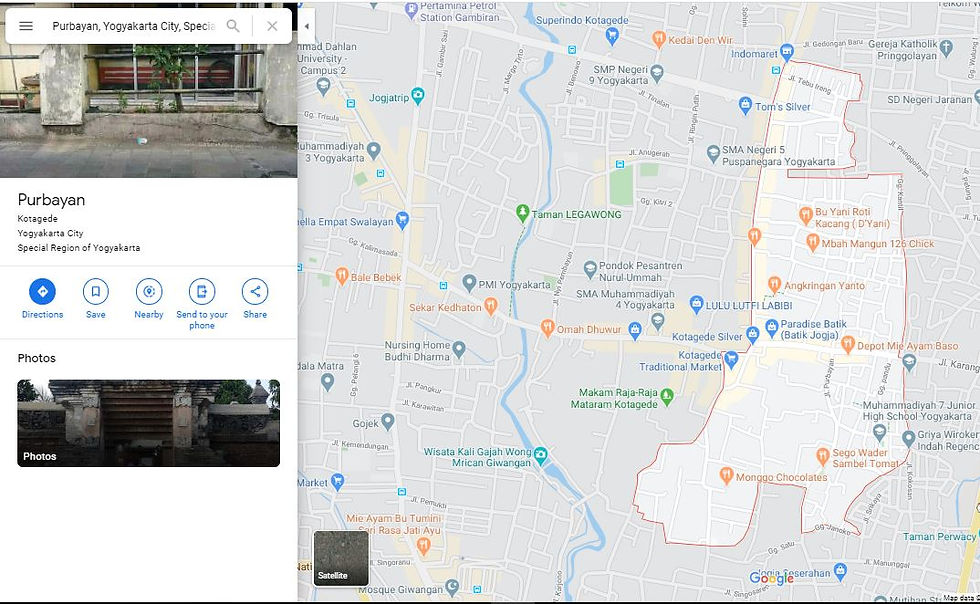
Oiya, watch out itu Aku buka lewat google maps yaa buat batas daerahnya bukan dari My Maps. Kalau kalian ketik nama daerah di My Maps ga bisa keluar batas daerahnya. Jadi, buka di Google Maps lalu ikuti batas daerahnya buat jadi acuan peta di Google My Maps kalian.
6. Next. setelah kita tahu batas daerah yang akan kita buat, selanjutnya Aku prefer kalian langsung memasukkan data ke My Maps. Caranya adalah dengan klik titik yang akan kalian petakan, lalu klik “Add to Map.” Dengan begitu titik tersebut akan otomatis masuk ke dalam peta kalian. Disini Aku kasih contoh Monggo Chocolates ya guys hehehe bukan promosi lho. Tapi BTW enak sii coklatnya wkwk

Ok. setelah itu kalian bisa tambahkan sebanyak mungkin titik yang kalian inginkan. Setelah kalian selesai dengan permasalahan titik menitik wkwk lanjut ke step berikutnya yaitu membuat jalan dan shape batas daerah. Untuk pembuatan jalan sebenarnya optional tergantung kebutuhan.
Untuk membuat jalan dan batas daerah, kalian bisa menggunakan tools “Add line or shape”
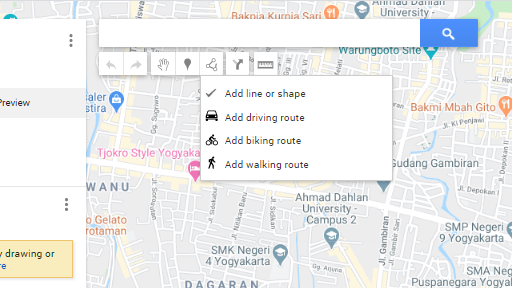
8. Selesai. Ez kan ya hehehehe. Selamat mencoba teman-teman.
Ini Aku spill Peta yang Aku buat.

Nah peta seperti ini biasanya dibutuhkan untuk memetakan persebaran objek di dalam suatu daerah, misalkan UKM daerah A, Kesenian daerah B etc.
Nah sampai sini kita sudah tahu bagaimana caranya membuat peta digital memuat MyMaps yang ternyata ez ya gengs hehehe. Selanjutnya Aku bakal kasih tahu cara untuk membuat peta untuk dicetak dan ditempel di dinding wkwk, menggunakan Qgis yaaa, dan tentunya pakai data dari peta yang kita buat di MyMaps ini.
Ok. so keep stay buat nungguin konten selanjutnya ya guys.
I hope this blog gives you a benefit :)
Thanks a lot



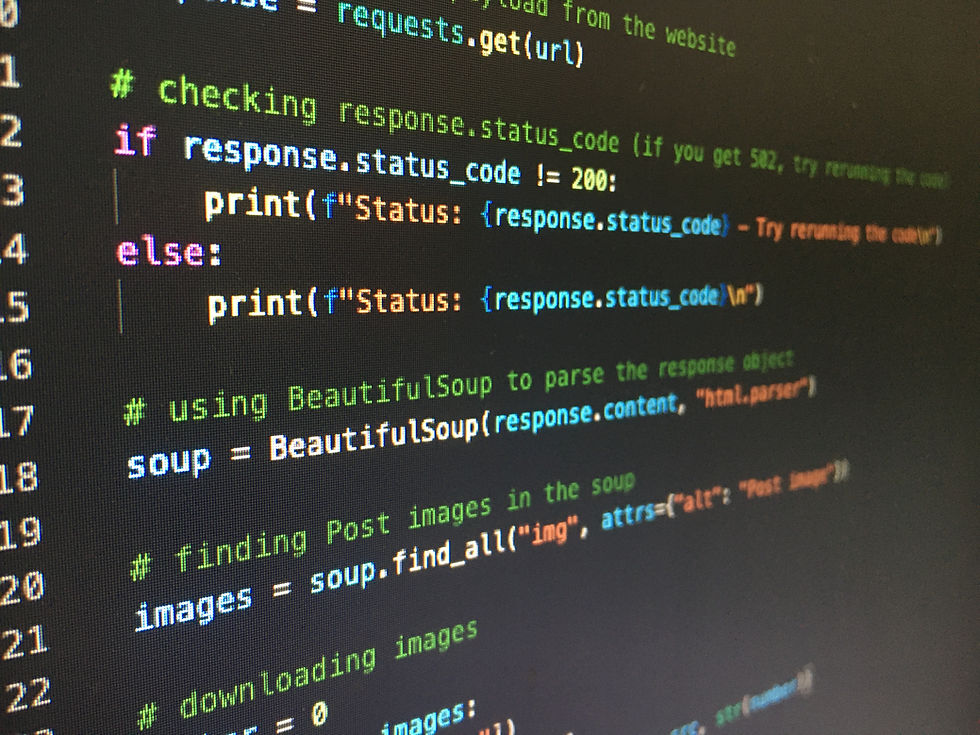


Comments